GoldWave32位官方版是一款简单好用但是功能齐全的数字音频编辑软件,使用为用户分享全功能的视频和音频编辑功能,你可以轻松使用它来播放,录制,导入,编辑,恢复,处理,分析和转换计算机上的音频。从最简单的录制和编辑到最复杂的音频处理,恢复,增强和转换,都将轻松搞定一切编辑工作, 本次知识兔小编分享的是中文官方版,无需安装,解压即可使用, 评估版本每个会话限制为200个命令,总计2500个命令。喜欢的朋友快来下载吧。

GoldWave32位官方版特色
1、直观且可自定义的用户界面使编辑变得简单。
2、独立的控制窗口分享对音频设备的直接访问。它包含播放,倒带和快进,录音,音量,平衡和速度的控制。实时视觉效果在播放和录制过程中显示声音。
3、多文档界面(MDI)允许一次打开多个文件,简化了文件到文件的编辑。
4、使用高级虚拟编辑系统,可配置的硬盘或基于内存的存储,可以高效地编辑大量文件。
5、声音以图形方式显示为波形,并且可以通过放大或缩小来更改细节级别。放大时,可以使用鼠标直接重新整形波形。
6、许多音频效果,例如Dynamics,Echo,Flanger,Mechanize,Reverse,Pan和Pitch以各种方式增强,扭曲或改变声音。
7、诸如降噪,频谱滤波器和Pop / Click等复杂滤波器有助于恢复和重新调制音频。
8、批处理将一组声音文件转换为不同的格式和类型,并应用任意数量的效果。
9、CD Reader工具以数字方式将CD中的音频复制到系统上的文件中。
10、Expression Evaluator生成从简单音调到复杂滤波器的所有内容。包括电话拨号音,波浪和效果的表达。
11、文件合并工具将许多文件合并为一个文件。
12、语音转换器工具可将语音转换为文本,并可使用语音合成读取文本。
13、为了获得最大的可扩展性,文件格式,视觉效果和效果支持多个插件接口。
GoldWave32位官方版安装教程
1、在本页面下载GoldWave软件安装程序,双击“GoldWave6.exe”程序开始安装,选择中文,点击下一步
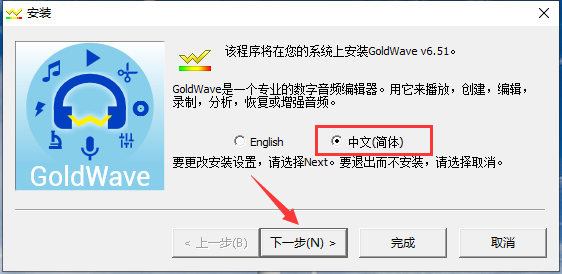
2、软件默认安装位置为“C:/Program Files/GoldWave”,点击“选择”可以自主选择安装位置
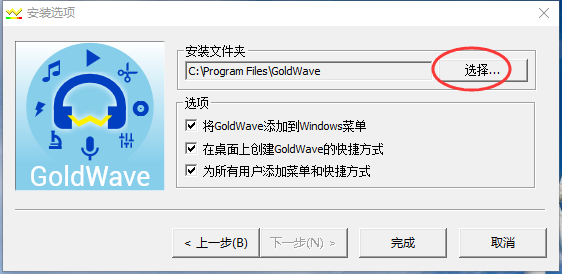
3、根据需要选择是否将GoldWave添加到Windows菜单、在桌面创建GoldWave的快捷方式、为所有用户添加菜单和快捷方式,然后点击“完成”
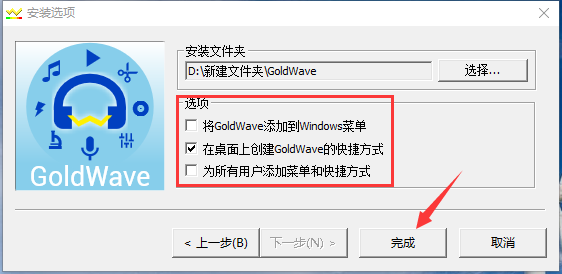
4、软件正在安装中,请等待
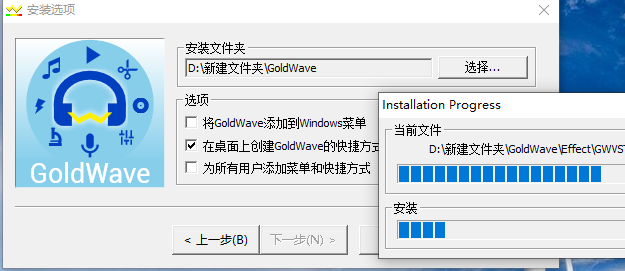
5、软件安装成功,点击“确定”退出安装向导
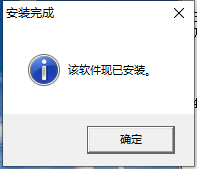
GoldWave32位官方版使用说明
一、配置程序
应根据需要选择音频设备。 存储,工具栏,主题和颜色设置可根据您的喜好进行调整。
1、选择音频设备
要选择用于播放和录制的音频设备,请使用GoldWave控制窗口上的属性属性按钮或使用选项| 控制属性,然后选择设备选项卡。 从已安装的播放和录制设备的下拉列表中选择适当的设备。 使用共享质量,除非您需要使用特定的硬件采样率。 使用“测试”按钮确保您可以听到播放并且录制正常。
2、其他设置
使用“选项”菜单中的“存储”设置声音文件夹和临时存储文件夹。
使用“选项”菜单中的“工具栏”自定义工具栏。
使用“选项”菜单中的“主题”自定义程序的主题。
使用“选项”菜单中的“颜色”更改“声音”窗口颜色
要将文件类型与GoldWave相关联,例如wav或mp3文件:
打开Windows资源管理器
浏览到文件所在的文件夹。
右键单击该文件。
从菜单中选择打开。
从子菜单中选择选择默认程序....
选择“浏览”按钮以查找GoldWave程序,通常位于“C: Program Files GoldWave”中。
选择“打开”按钮。
选中始终使用所选程序打开此类文件框
选择确定按钮以关闭“打开方式”窗口。
可能必须卸载旧版本的GoldWave才能使用正确的版本。 有关默认程序和文件类型关联的详细信息,请参阅Windows帮助。
二、批量添加编辑窗口
在Batch Processing窗口的Process选项卡上添加Edit按钮。
使用此窗口将编辑命令添加到批处理进程列表。 “编辑”命令列表框中列出了支持的命令。选择命令时,“设置”区域中可能会显示其他设置。某些命令没有任何其他设置。
要添加编辑和/或更改选择:
从“编辑”命令列表中选择编辑命令。
输入设置(如果有)。
选择“添加”按钮。
重复上述步骤以添加更多编辑命令。
选择关闭以关闭窗口。
更改选择时,使用“快速设置”下拉列表查看选择示例。如果使用Cue选项,则使用与给定名称匹配的第一个提示点。如果给出了数字,则搜索提示点以寻找与该数字匹配的名称。如果未找到此类提示点,则该数字将用作提示点列表中的索引。因此,如果给出数字6,则首先搜索名称为“6”的提示点。如果找不到该名称,则使用第六个提示点。
有关每个命令的更多信息,请在“编辑菜单命令”中查找命令。
三、批量添加效果窗口
“批处理”窗口的“处理”选项卡上的“添加效果”按
使用此窗口可以向批处理进程列表添加效果。 树列表显示所有插件模块。
要添加GoldWave效果:
展开GoldWave *分支以列出所有内置效果。
选择并展开GoldWave *分支下的效果分支,以列出该效果可用的所有预设。
选择其中一个预设。
选择“添加”按钮。
重复上述步骤以添加更多效果。
选择关闭以关闭窗口。
要使用任何当前预设中不可用的效果设置,请打开文件并使用效果创建具有所需设置的新预设。
要从其他插件模块中选择效果,请向下滚动列表并选择模块名称以展开其分支。
要仅对文件的一部分使用效果,请添加编辑命令以首先设置选择。
四、批量添加文件夹窗口
“批处理”窗口的“源”选项卡上的“添加文件夹”按
使用此窗口将整个文件夹或文件类型添加到“批处理源”列表中。
在“文件夹”框中输入文件夹路径,或使用文件夹按钮浏览文件夹。
在“类型”筛选器框中指定文件类型。 要添加文件夹中的所有文件,请从下拉列表中选择*。*项。 要仅添加Wave文件,请选择* .wav项目。 要添加MP3文件,请选择* .mp3。 可以手动输入其他未列出的项目,例如* .abc。
使用“包含所有子文件夹”复选框以包括给定文件夹中的所有子文件夹。 整个子文件夹树将添加到列表中进行处理。 使用“批处理”的“目标”选项卡上的“保留子文件夹结构”复选框可在存储已处理文件时维护相对子文件夹结构。
五、批量添加逻辑窗口
在批处理窗口的处理选项卡上添加逻辑按钮。
使用此窗口可将逻辑添加到批处理进程列表中。使用下拉列表框和编辑框构造逻辑语句或添加标签。有关详细信息,请参阅下表。
要添加逻辑以跳过单声道文件:
从第一个框中选择“如果值为”。
从第二个框中选择“频道”。
从第三个框中选择“等于”。
从第四个框中选择“参数”。
在参数下方的编辑框中输入1。
从第五个框中选择“取消处理此文件”。
选择“添加”按钮。
选择关闭以关闭窗口。
要添加逻辑以粘贴剪贴板足够的时间以填充至少5分钟:
从第一个框中选择“标签”。
在右侧编辑框中输入标签的“循环”。
选择“添加”按钮。
选择关闭以关闭窗口。
选择“添加编辑”按钮以添加“粘贴”命令。
选择“添加逻辑”按钮。
从第一个框中选择“如果值为”。
从第二个框中选择“文件长度”。
从第三个框中选择“小于”。
从第四个框中选择“参数”。
在参数下方的编辑框中输入5:00。
从第五个框中选择“转到”。
在“goto”下面的编辑中输入“Loop”。
选择“添加”按钮。
选择关闭以关闭窗口。
下载仅供下载体验和测试学习,不得商用和正当使用。
下载体验
